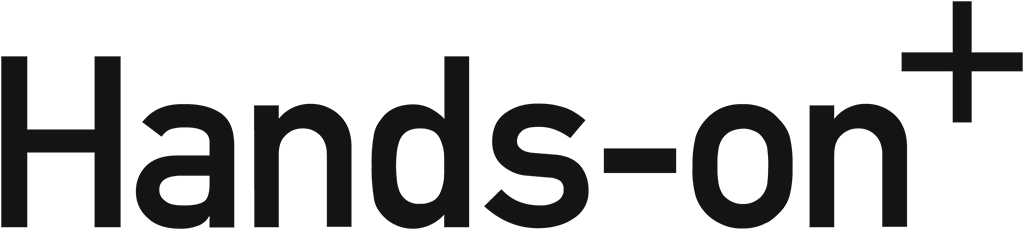今回は、ここしばらくずっと悩まされていたZoomの全画面共有時に表示される謎の黒い領域(黒い四角、黒い帯、黒い枠)の消し方をようやく発見したので、その方法について簡単にまとめてみます。
なぜかオフィシャルのヘルプにも、Google検索しても答えがこれまで見つけられず、単にバグなんだろうなと思って諦めていたのですが、偶然対処法を発見しました!
この現象について
Zoomを使った会議もしくはウェビナーは、コロナ禍において、もはや当たり前となりました。Zoomの便利な共有機能を使って画像やプレゼン資料を共有するわけですが、どういうわけか、全画面表示できるアプリケーション(具体的には、Macの場合だとKeynoteやプレビュー)で画面共有すると、参加者に黒に近い濃いグレーの領域、もしくは黒っぽく見える帯のような四角いエリアが表示されて画面の一部が見えなくなってしまうという現象が発生します。そんなクレームを受けたことはありませんか?
参加者にこんな感じ↓で見えてしまう現象です。
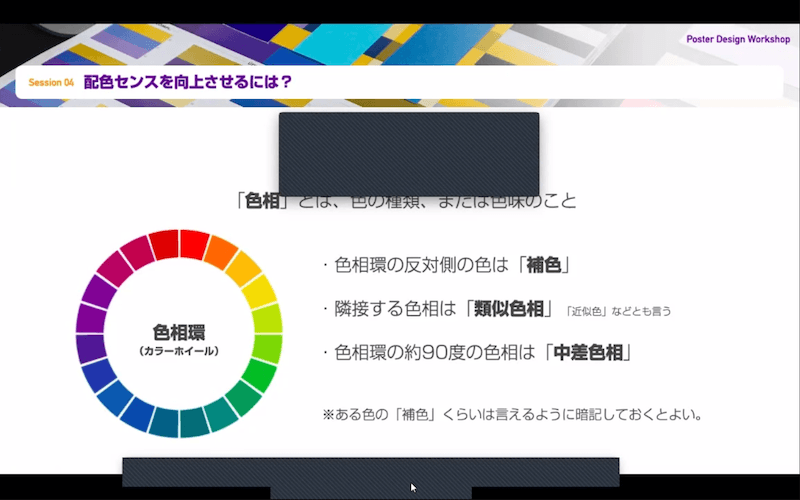
※ ちなみに当方、主にMacを使用しており、この現象に関するWindowsでの動作は未確認です。なお、記事執筆時点のZoomの最新バージョンは5.7.3ですが、この現象は引き続き発生しています。
Zoomが表示するアラートやツールパネル、参加者サムネイルのウィンドウ位置がこのように四角い黒い帯のように表示されてしまっているのです。
これまで半年以上、この現象に頭を悩ませてきたわけですが、まぁバグなんだろうな、早く直らないかな…と諦めてかけていたところ、なんと偶然発見しました。この謎の物体を消す方法を!
この謎の黒っぽい四角い領域を消す方法
やり方はとても簡単でした。
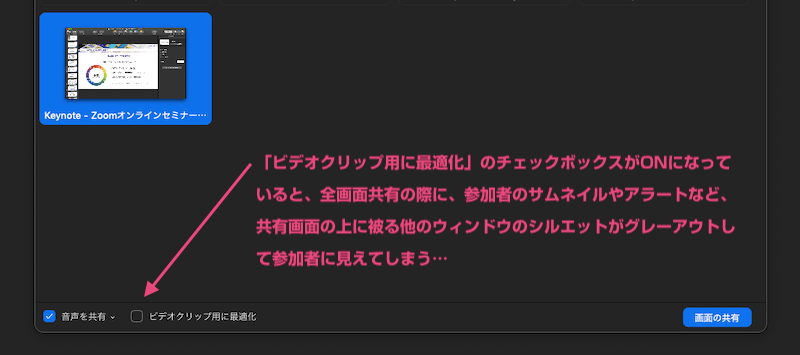
画面共有を始める時に「ビデオクリップ用に最適化」のチェックボックスを特に何も考えずONにしていたのですが、なんとこれが原因でした。これを外すと嘘のようにこの現象がなくなりました。
まとめ
この機能、そもそも動画をウィンドウで共有する時に参加者にスムーズに再生させるための機能らしいのですが、こんな「副反応」があるとは露知らず。早い話、動画共有時以外はこのチェックボックスは外しておけというお話ですね。
これまでGoogleで何度も対処法を検索してみたのですが、答えが見出せずにいました。検索時にGoogleの「他のキーワード」一覧には「zoom 共有画面 黒い帯」という複合キーワードが出てくるのですが、それをクリックしても答えにたどり着けず、もしかして他にも消し方を探している人がいるのかなと思い記事にしてみました。誰かのお役に立てれば幸いです!
Zoom会議の際の便利グッズ
…ところで、Zoom会議の際に気になるのがカメラの位置。MacBook AirやMacBook Proを机の上に置いてZoom会議すると、カメラの位置がどうしても低めになってしまい、相手に下膨れのような顔で写ってしまうんですよね。そんな時に役立つのがこれ。
このPCスタンドを使って液晶画面の上にあるカメラをお好みの高さに調整すれば、カメラ位置をちょうど自分の顔の正面あたりに持っていくことができ、カメラ写りをよくすることができます。自分の場合は、もともと液晶タブレットのスタンドとして購入したものだったのですが、毎回のZoom会議の際にも重宝していますよ。